カスタム パターンを定義して、secret scanning でサポートされているデフォルトのパターンで検出されないシークレットを特定できます。 詳しくは、「シークレット スキャンのカスタム パターンの定義」をご覧ください。
Enterprise レベルでは、カスタム パターンの作成者のみがパターンを編集し、ドライ ランで使用できます。 リポジトリおよび Organization レベルでカスタム パターンを編集する場合、同様の制限はありません。
カスタム パターンの編集
カスタム パターンへの変更を保存すると、以前のバージョンのパターンを使用して作成されたすべての シークレット スキャンニング アラート が閉じられます。
-
カスタム パターンが作成された場所に移動します。 カスタム パターンは、リポジトリ、Organization または Enterprise アカウントに作成できます。
- リポジトリまたは Organization の場合、カスタム パターンが作成されたリポジトリまたは Organization の [セキュリティと分析] 設定を表示します。 詳細については、「リポジトリのカスタム パターンの定義」または「Organization のカスタム パターンの定義」を参照してください。
- Enterprise の場合、[ポリシー] の下にある [高度なセキュリティ] 領域を表示してから、 [セキュリティ機能] をクリックします。 詳細については、「Enterprise アカウントのカスタム パターンの定義」を参照してください。
-
[Secret scanning] で、編集するカスタム パターンの右側にある をクリックします。
-
編集したカスタム パターンをテストする準備ができたら、アラートを作成せずに一致するものを特定するため、 [保存してドライ ラン] をクリックします。
-
変更を確認してテストしたら、 [Publish changes] (変更の発行) をクリックします。
-
任意で、カスタム パターンのプッシュ保護を有効にするには、 [有効にする] をクリックします。
Note
- カスタム パターンのプッシュ保護は、プッシュ保護として secret scanning が有効になっているリポジトリにのみ適用されます。 プッシュ保護の有効化の詳細については、「プッシュ保護について」を参照してください。
- 一般的なカスタム パターンに対してプッシュ保護を有効にすると、共同作成者が混乱する可能性があります。

-
任意で、カスタム パターンのプッシュ保護を無効にするには、 [Disable] (無効にする) をクリックします。
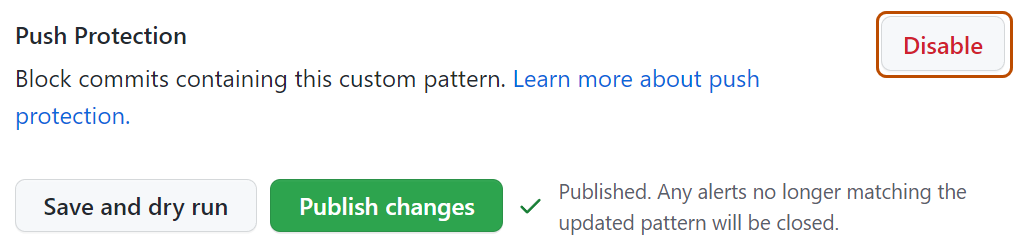
カスタムパターンの削除
カスタム パターンを削除すると、GitHub では、パターンに関連する シークレット スキャンニング アラート を閉じるか、これらのアラートを保持するかを選択できます。
- カスタム パターンが作成された場所に移動します。 カスタム パターンは、リポジトリ、Organization または Enterprise アカウントに作成できます。
- リポジトリまたは Organization の場合、カスタム パターンが作成されたリポジトリまたは Organization の [セキュリティと分析] 設定を表示します。 詳細については、「リポジトリのカスタム パターンの定義」または「Organization のカスタム パターンの定義」を参照してください。
- Enterprise の場合、[ポリシー] の下にある [高度なセキュリティ] 領域を表示してから、 [セキュリティ機能] をクリックします。 詳細については、「Enterprise アカウントのカスタム パターンの定義」を参照してください。
- 削除するカスタム パターンの右側にある をクリックします。
- 確認をレビューし、カスタム パターンに関連するオープン アラートを処理する方法を選択します。
- [はい、このパターンを削除します] をクリックします。
カスタム パターンのプッシュ保護を有効にする
Enterprise、organization、またはリポジトリ レベルで格納されたカスタム パターンのプッシュ保護として、secret scanning を有効にできます。
Enterprise に保存されたカスタム パターンのプッシュ保護を有効にする
Note
- カスタム パターンのプッシュ保護を有効にするには、エンタープライズ レベルでプッシュ保護として secret scanning を有効にする必要があります。 詳しくは、「プッシュ保護について」をご覧ください。
- 一般的なカスタム パターンに対してプッシュ保護を有効にすると、共同作成者が混乱する可能性があります。
Enterprise レベルでカスタム パターンのプッシュ保護を有効にする前に、必ず予行演習でもカスタム パターンをテストしてください。 ドライ ランは、自分が管理アクセス権を持つリポジトリでのみ実行できます。 エンタープライズ所有者が、組織内の任意のリポジトリでドライ ランを実行するためのアクセス権を必要とする場合は、組織所有者ロールが割り当てられている必要があります。 詳しくは、「Enterprise によって所有される Organization のロールを管理する」をご覧ください。
-
の右上で、ご自分のプロフィール フォトをクリックしてから、 [Enterprise 設定] をクリックします。
![GitHub Enterprise Server でプロフィール写真をクリックすると表示されるドロップダウン メニューのスクリーンショット。 [Enterprise settings] オプションが枠線で囲まれています。](/assets/cb-34162/images/enterprise/settings/enterprise-settings.png)
-
ページの左側にある Enterprise アカウントのサイドバーで、 [ポリシー] をクリックします。
-
[ Policies] で、[Code security and analysis] をクリックします。
-
[Code security and analysis] の下にある [Security features] をクリックします。
-
[Secret scanning] の [カスタム パターン] で、目的のパターンの をクリックします。
Note
Enterprise レベルでは、自分が作成したカスタム パターンに対してのみ、プッシュ保護を編集して有効にすることができます。
-
カスタム パターンのプッシュ保護を有効にするには、[プッシュ保護] まで下にスクロールして、 [有効化] をクリックします。
Note
プッシュ保護を有効にするオプションは、公開されたパターンでのみ表示されます。

Organization でカスタム パターンのプッシュ保護として secret scanning を有効にする
Organization レベルでカスタム パターンのプッシュ保護を有効にする前に、Organization 内でスキャンするリポジトリに対して secret scanning を必ず有効にする必要があります。 Organization のすべてのリポジトリで secret scanning を有効にするには、「組織のセキュリティおよび分析設定を管理する」を参照してください。
-
GitHub の右上隅で、プロフィール写真を選択し、 あなたの組織をクリックします。
-
組織の隣の [設定] をクリックします。
-
サイドバーの [セキュリティ] セクションで、 [コードのセキュリティと分析] をクリックします。
-
[Code security and analysis] の下にある [GitHub Advanced Security] を見つけます。
-
[Secret scanning] の [カスタム パターン] で、目的のパターンの をクリックします。
-
カスタム パターンのプッシュ保護を有効にするには、[プッシュ保護] まで下にスクロールして、 [有効化] をクリックします。
Note
- プッシュ保護を有効にするオプションは、公開されたパターンでのみ表示されます。
- カスタム パターンのプッシュ保護は、プッシュ保護として secret scanning が有効になっている組織のリポジトリにのみ適用されます。 詳しくは、「プッシュ保護について」をご覧ください。
- 一般的なカスタム パターンに対してプッシュ保護を有効にすると、共同作成者が混乱する可能性があります。
![カスタム パターン ページの [プッシュ保護] セクションのスクリーンショット。 [有効にする] というボタンが濃いオレンジ色の枠線で囲まれています。](/assets/cb-20409/images/help/repository/secret-scanning-custom-pattern-enable-push-protection.png)
リポジトリでカスタム パターンのプッシュ保護として secret scanning を有効にする
リポジトリ レベルでカスタム パターンのプッシュ保護を有効にする前に、リポジトリのカスタム パターンを定義し、それをリポジトリ内でテストする必要があります。 詳しくは、「シークレット スキャンのカスタム パターンの定義」をご覧ください。
-
GitHub で、リポジトリのメイン ページに移動します。
-
リポジトリ名の下にある [設定] をクリックします。 [設定] タブが表示されない場合は、 [] ドロップダウン メニューを選び、 [設定] をクリックします。
![タブを示すリポジトリ ヘッダーのスクリーンショット。 [設定] タブが濃いオレンジ色の枠線で強調表示されています。](/assets/cb-28260/images/help/repository/repo-actions-settings.png)
-
サイドバーの [Security] セクションで、[ Code security and analysis] をクリックします。
-
[Code security and analysis] の下にある [GitHub Advanced Security] を見つけます。
-
[Secret scanning] の [カスタム パターン] で、目的のパターンの をクリックします。
-
カスタム パターンのプッシュ保護を有効にするには、[プッシュ保護] まで下にスクロールして、 [有効化] をクリックします。
Note
プッシュ保護を有効にするオプションは、公開されたパターンでのみ表示されます。
![カスタム パターン ページの [プッシュ保護] セクションのスクリーンショット。 [有効にする] というボタンが濃いオレンジ色の枠線で囲まれています。](/assets/cb-20409/images/help/repository/secret-scanning-custom-pattern-enable-push-protection.png)